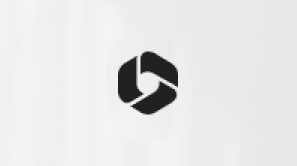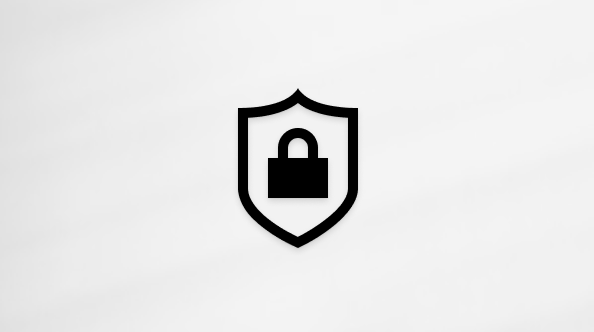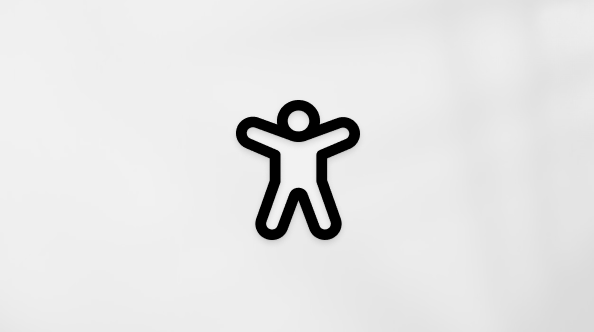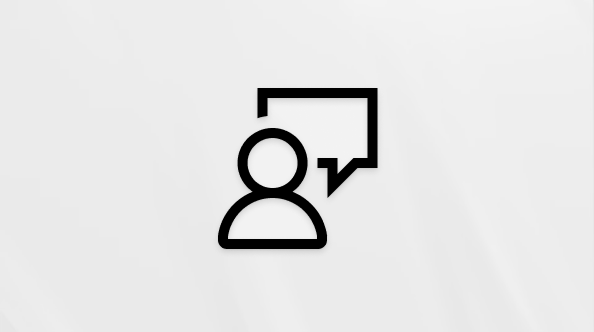Modifier votre image de profil dans Microsoft Teams
-
Sélectionnez votre image de profil en haut à droite de Teams. Lorsque votre gestionnaire de compte s’ouvre, sélectionnez à nouveau votre image de profil.
-
Sélectionnez Charger


-
Sélectionnez Enregistrer pour appliquer les modifications.
Remarque : La mise à jour des paramètres d’image de votre profil Teams sur tous vos canaux peut prendre du temps. L’effacement de votre cache Teams peut l’aider à effectuer une mise à jour plus rapide.
-
Appuyez sur votre image ou vos initiales actuelles en haut à gauche de l’application Teams.
-
Appuyez sur votre nom pour afficher votre profil.
-
À partir de là, appuyez sur Mettre à jour la photo pour prendre votre photo ou y accéder.
-
Vous recevrez une notification indiquant que votre photo de profil a été correctement mis à jour.
-
Appuyez sur Plus

-
Appuyez sur Modifier l’image pour prendre ou accéder à votre photo.